2D toolkit使用教程
1、创建和使用精灵
设置摄像机模式为Orthographic正投影
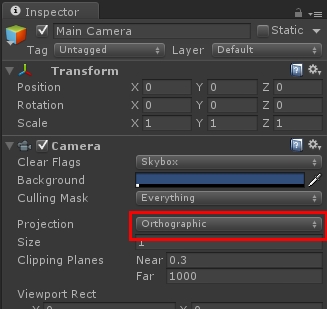
创建精灵集
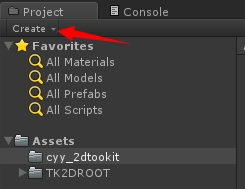
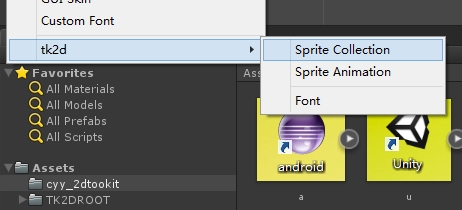
选择刚建的精灵集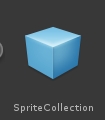 并在Inspector修改名字和进入精灵集编辑界面做精灵采集操作
并在Inspector修改名字和进入精灵集编辑界面做精灵采集操作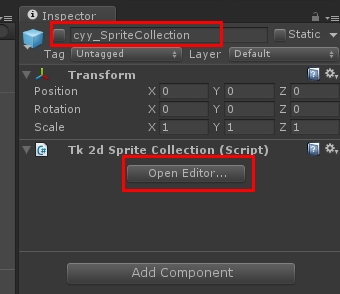
拖动精灵素材到该区域,然后点击commit
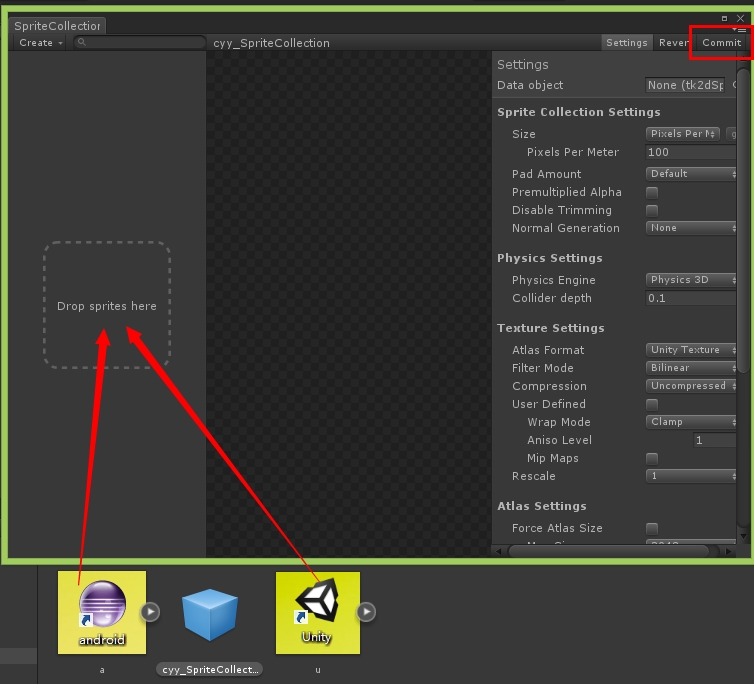
创建和使用精灵
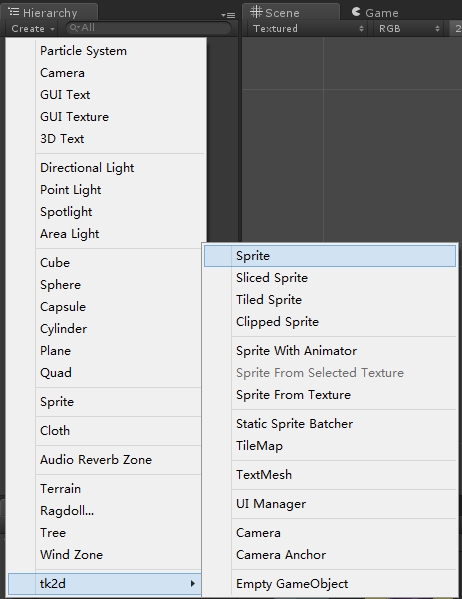
可以在这选择精灵集和选择精灵集中的精灵集
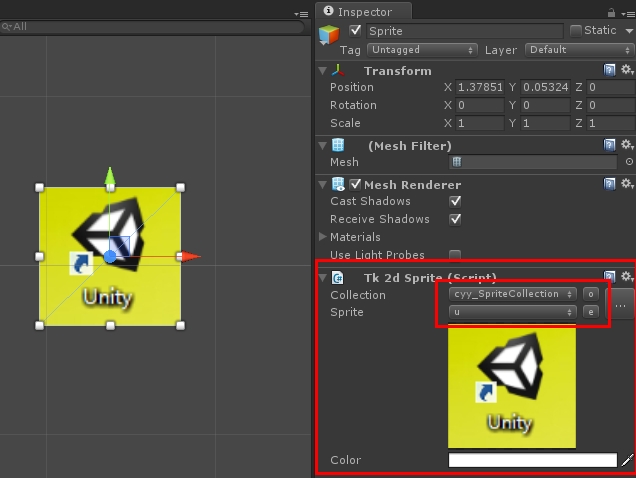
这就完成了精灵创建和使用,运行可以看到效果;
注意:如果运行后看不到精灵,可能是摄像机层和精灵层Z坐标一样或大摄像机Z坐标大于精灵,稍做Z值修改正常;
2、创建精灵动画
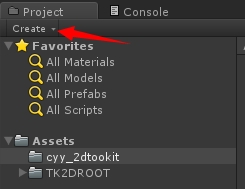
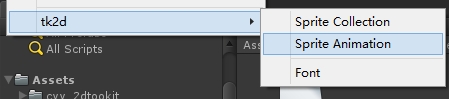
选择精灵动画
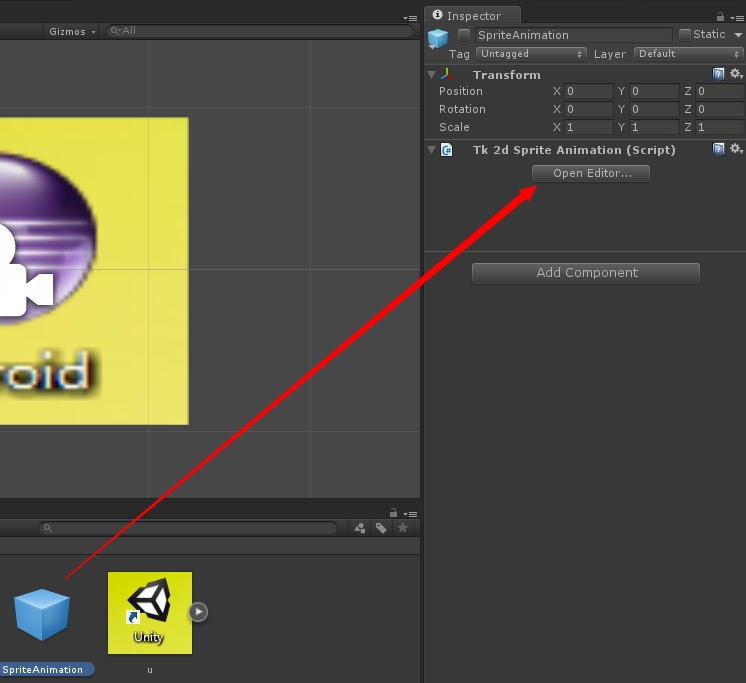
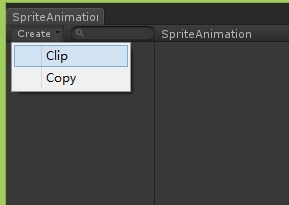
选择刚才创建的精灵集做为动画素材
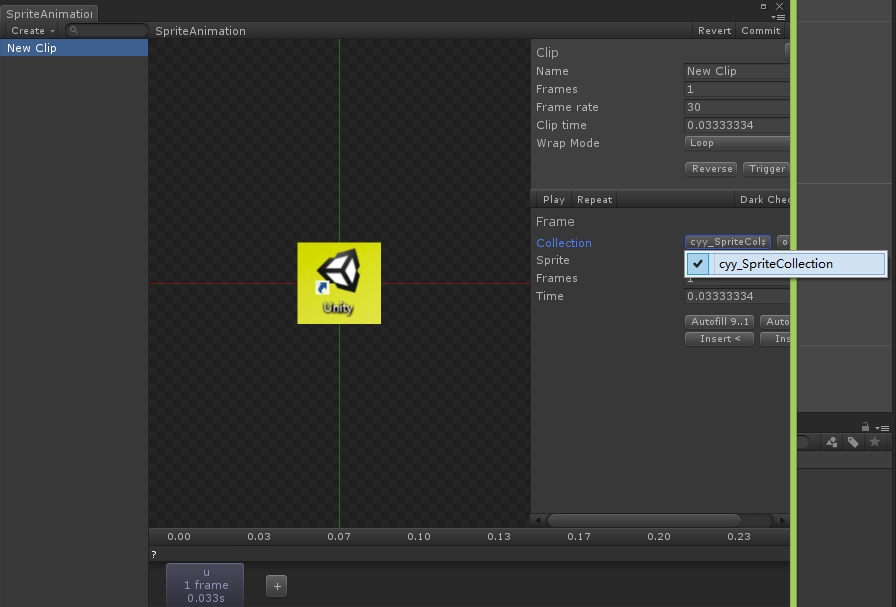
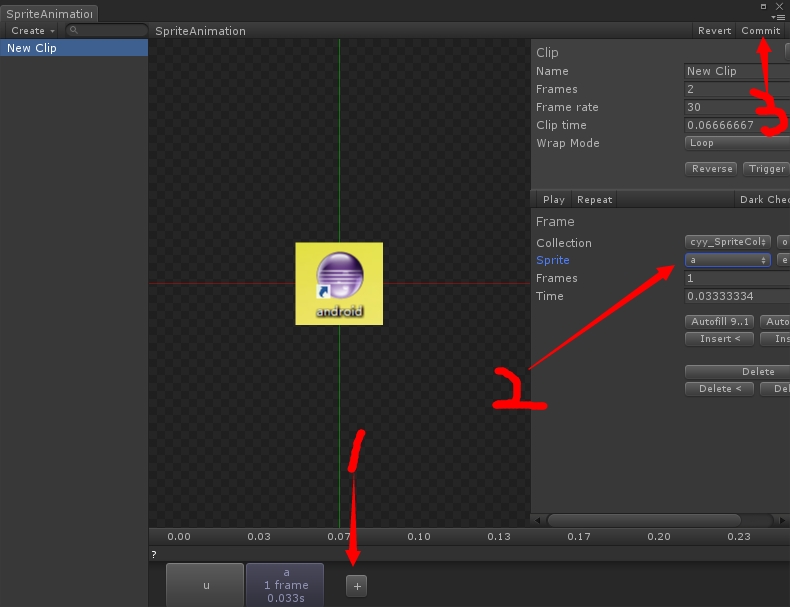
1添加帧类似flash; 2选择精灵 3、commit
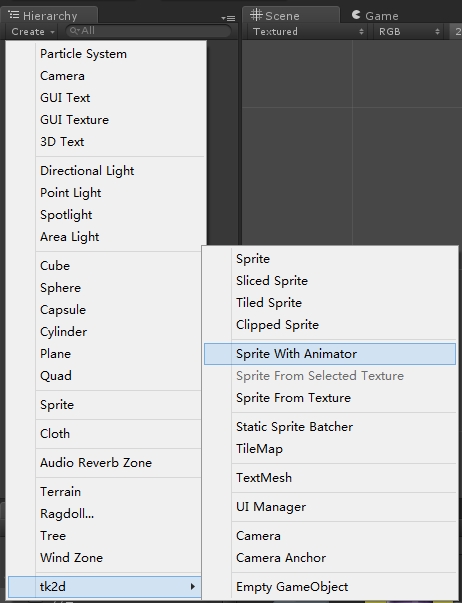
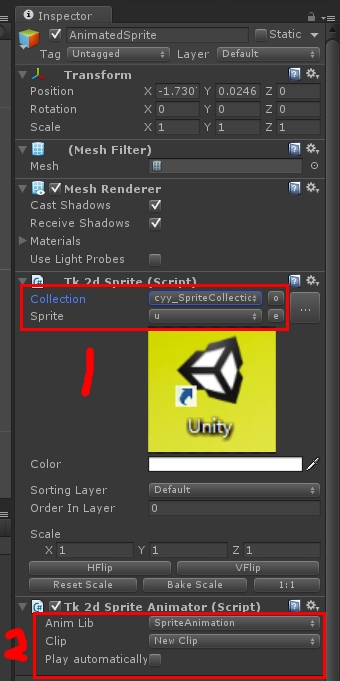
1选择精灵集和精灵材质; 2是选择动画集中的clip
勾选play antomatically 运行就可以看到效果
demo下载地址http://down.51cto.com/data/1116330